ファクス送信時に、原稿画像、宛先、送信結果をメールで通知したい
コンテンツID(6315)
ファクス送信時にメール通知で、宛先や送信結果のほかに、送信した原稿の画像をメールに添付できます。
-
ジョブ終了時にメール通知をするには、メールを送受信する設定が必要です。詳しくは、メールを送受信するための設定をしたいを参照してください。
-
本機能は、お使いの機種によっては利用できません。利用するにはオプションが必要になります。詳しくは、弊社の営業担当者にお尋ねください。
お使いの機種によって一部表示や操作が異なる場合があります。
ジョブ終了時のメール通知を設定する
-
インターネットサービスの機械管理者モードにログインして、[ジョブ]>[ジョブ動作設定]>[ジョブ終了時のメール通知設定]の[確認/変更]から同様に設定できます。
-
機械管理者モードにログインします。
-
ホーム画面の[
 ]をタップし、コントロールメニュー画面の[設定]をタップします。
]をタップし、コントロールメニュー画面の[設定]をタップします。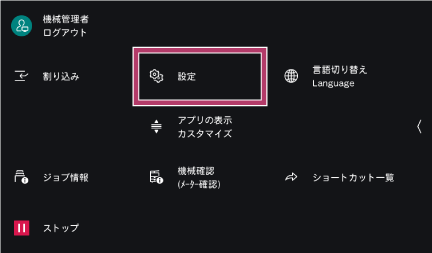
-
[システム設定]>[ジョブ終了時のメール通知設定]の順にタップします。

-
[通知対象ジョブ]をタップします。

-
[ファクス]を有効にします。

-
メール通知を行う条件を選びます。

-
[ファクス送信原稿の添付]で、メールにファクス送信原稿を添付するかを選び、[OK]をタップします。

補足-
[ファクス送信原稿の添付]で設定されたページ数に応じて、PDF化されたファクス送信原稿が通知メールに添付されます。
-
-
[メールアドレス1]をタップします。

-
表示されたキーボードでメールを送信するメールアドレスを入力し、[OK]をタップします。
-
[メール本文]をタップします。
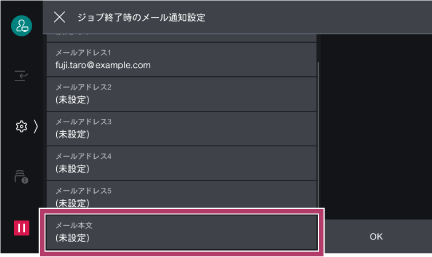
-
表示されたキーボードでメールに付加するコメントを入力し、[OK]をタップします。
-
[OK]をタップします。
-
ホーム画面に戻るには、ホームボタンを押します。
再起動のメッセージが表示されたら、[はい(再起動する)]をタップします。
ダイレクトファクスの送信結果を通知する
パソコンからのファクス送信(ダイレクトファクス)の場合、ファクスドライバーでメール通知設定することで、ファクス送信完了をメールで通知できます。
-
送信結果に加えて、送信した原稿の画像をメール添付する場合は、[ジョブ終了時のメール通知設定]をあらかじめ設定しておく必要があります。
-
ダイレクトファクスを送信した場合、機械管理者が設定した5カ所と、ファクスドライバーで設定した1カ所にメールが送信されます。
ファクスドライバーでメールの通知先を設定する方法を説明します。
-
[スタート]を右クリックし、[設定]をクリックします。
-
[Bluetoothとデバイス]>[プリンターとスキャナー]をクリックします。
-
プリンターをクリックします。
-
[印刷設定]を選びます。
-
[詳細設定]タブを開きます。
-
[ジョブ終了をメールで通知]にチェックを付け、[メールアドレス]に、メールを送信するメールアドレスを入力します。

-
[OK]をクリックします。
対象機種(機種ごとの記載については、コンテンツ内を参照してください。)
-
複合機
Apeos 7580 / Apeos 6580 / Apeos 5580 / Apeos C4030 / Apeos C3530 / Apeos C3067 / Apeos C3061 / Apeos C2561 / Apeos C2061 / Apeos C7071 / Apeos C6571 / Apeos C5571 / Apeos C4571 / Apeos C3571 / Apeos C2571 / Apeos 3061 / Apeos 2561 / Apeos 2061
本ページをスマートフォンなどで表示する場合はQRコードをご利用ください。